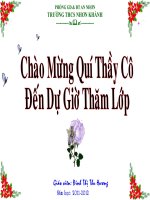tiết 51,52. Học toán với TOOLKIT MATH
Bạn đang xem bản rút gọn của tài liệu. Xem và tải ngay bản đầy đủ của tài liệu tại đây (214.63 KB, 6 trang )
Trường THCS Chu Văn An Tin học lớp 7
Tiết: 51, 52
NS : 17/03/2011
Tuần : 26 ND: 19/03/2011
I. Mục đích yêu cầu
1. Kiến thức, kĩ năng:
- Nhận biết và phân biệt được các màn hình chính và các chức năng chính của
phần mềm.
- Thực hiện được một số lệnh chính từ hộp thoại và từ dòng lệnh.
- Sử dụng được một số tính năng của phần mềm trong học tập.
2. Thái độ:
- Có ý thức sử dụng máy tính đúng mục đích.
- Ham thích sử dụng máy tính và phần mềm máy tính trong học tập và khám
phá tri thức.
II. Chuẩn bị
1. Giáo viên: Giáo án, sách giáo khoa, máy tính.
2. Học sinh: Sách giáo khoa, vở, xem trước bài mới.
III. Phương pháp
- Phương pháp lý thuyết kết hợp thực hành.
IV. Hoạt động dạy học
1. Kiểm tra bài cũ:
Câu 1: Có mấy cách thực hiện lệnh tính toán Simplify? Nêu các bước thực
hiện?
Câu 2: Để vẽ một đồ thị hàm số đơn giản ta sử dụng lệnh nào? Nêu cú pháp
câu lệnh?
2. Bài mới
Hoạt động của GV Hoạt động của
HS
Nội dung
*ĐVĐ: Ở những tiết trước các
em đã được làm quen và biết một
vài lệnh tính toán đơn giản trong
phần mềm học toán Toolkit
Math? Vậy đối với những phép
toán phức tạp thì sao? Phần mềm
này có khả năng hỗ trợ tính toán
các phép tính này hay không và
nếu có thì cách thực hiện như thế
nào? Để trả lời cho những câu
hỏi này chúng ta sẽ cùng nhau
tìm hiểu bài ngay hôm nay.
- HS lắng nghe.
Người soạn: Đoàn Thị Lanh
B
ướ
c
4:
C
họ
n
Ex
ac
t
so
lut
io
n
B c 1: Nháy ướ
chu t t i b ng ộ ạ ả
ch n Algebraọ
ch n Solve ọ
Equation xu tấ
hi n h p tho iệ ộ ạ :
Trường THCS Chu Văn An Tin học lớp 7
5. Các lệnh tính toán nâng cao:
a. Biểu thức đại số
- Thuyết trình về các lệnh tính
toán nâng cao.
- Cho HS đọc trong SGK
- Qua kiến thức đã học, để tính
toán được giá trị biểu thức này ta
sử dụng câu lệnh nào? Nêu các
bước thực hiện?
- Yêu cầu một HS lên thực hiện.
- Kết luận.
- Nhắc lại cú pháp câu lệnh
Simplify?
- Nhận xét
- Kết luận: Như vậy ta có thể
thực hiện được hầu hết các tính
toán trên các biểu thức số với độ
phức tạp bất kì.
- Một chức năng rất hay của
phần mềm là thực hiện được các
phép toán trên đơn thức và đa
thức.
b.Tính toán với đa thức
- Cho HS đọc bài trong SGK
- Trong phần mềm, khi muốn
tính toán các phép toán trên đa
thức ta sử dụng lệnh nào?
- Nêu cú pháp câu lệnh Expand?
- Nhận xét
- Có mấy cách thực hiện lệnh
Expand?
- Nhận xét
- Đưa ra ví dụ. Yêu cầu HS lên
thực hiện trên máy.
- Nhận xét
- HS lắng nghe
- HS đọc
- Trả lời.
- Cá nhân HS thực
hiện
- Nghe
- Cá nhân HS trả
lời.
- Nghe.
- Nghe.
- Nghe.
- Đọc bài.
- Trả lời
- Trả lời
- Nghe và ghi chép
-Trả lời
- Nghe
- Thực hiện
-Nghe
5. Các lệnh tính toán nâng cao:
a. Biểu thức đại số
Tính giá trị biểu thức:
- Lệnh Simplify không những cho
phép tính toán với các phép toán
đơn giản, mà còn có thể thực hiện
nhiều tính toán phức tạp với các
loại biểu thức đại số khác nhau.
b.Tính toán với đa thức
- Muốn thực hiện các phép toán trên
đơn thức và đa thức ta sử dụng lệnh
Expand.
Cú pháp:
Expand <biểu thức tính toán>
* Có 2 cách để thực hiện lệnh
Expand:
- Cách 1: Nhập biểu thức toán học
theo cú pháp vào cửa sổ dòng lệnh
- Cách 2: Thực hiện từ bảng chọn
Algebra lệnh algebra.
- Ví dụ SGK
Người soạn: Đoàn Thị Lanh
3 + 4
2 5 + 17
2 - 1 20
3 5
Trường THCS Chu Văn An Tin học lớp 7
c. Giải phương trình đại số
- Để tìm nghiệm của một đa thức
chúng ta sử dụng lệnh nào? Nêu
cú pháp câu lệnh đó?
- Để tìm nghiệm của đa thức
3x+1 chúng ta thực hiện như thế
nào?
- Nhận xét
- Giới thiệu các cách thực hiện
lệnh Solve
d. Định nghĩa đa thức và đồ thị
hàm số
- Để định nghĩa được đa thức ta
dùng lệnh nào?
- Trả lời
- Trả lời
-Nghe
-Nghe
- Trả lời
c. Giải phương trình đại số
- Để tìm nghiệm của một đa thức
(hay còn gọi là giải phương trình
đại số) chúng ta sử dụng lệnh Solve.
* Cú pháp: Solve <phương
trình><tên biến>
* Có 2 cách để thực hiện lệnh
Solve:
- Cách 1: bằng cửa sổ dòng lệnh
- Cách 2: từ bảng chọn
d. Định nghĩa đa thức và đồ thị
hàm số
*Định nghĩa đa thức: là dùng kí
hiệu (tên hàm) để gán cho một đa
thức bất kì. Sau đó chúng ta có thể
dùng tên hàm này vào công việc
tính toán hay vẽ đồ thị mà không
Người soạn: Đoàn Thị Lanh
Bước 1: Nháy chuột tại
bảng chọn Algebra
chọn Expand xuất
hiện hộp thoại:
Bước 2:Gõ biểu thức
cần tính vào ô
Expression to Expand
Bước 3: Nháy OK
để thực hiện
Bước 1: Nháy chuột tại
bảng chọn Define chọn
Function xuất hiện hộp
thoại:
Bước 2: Nhập phương
trình cần giải
Bước 4: Chọn
Exact solution
Bước 5:
Nháy OK
để thực
hiện
Bước 3: Nhập tên biến
Trường THCS Chu Văn An Tin học lớp 7
-Kết luận và đưa ra cú pháp câu
lệnh
- Giới thiệu các cách thực hiện
lệnh Make
- Sau khi định nghĩa đa thức ta
có thể làm gì?
- Nhận xét và giới thiệu lệnh
Graph.
- Giới thiệu các cách thực hiện
lệnh Make
6. Các chức năng khác:
- Nghe
- Nghe
- Trả lời
-Nghe
- Nghe
cần gõ lại đa thức ban đầu.
- Để định nghĩa được đa thức ta
dùng lệnh Make.
Cú pháp
Make <Tên hàm><Đa thức>
*Có 2 cách để thực hiện lênh Make:
- Cách 1: bằng cửa sổ dòng lệnh
- Cách 2: từ bảng chọn
* Sau khi định nghĩa đa thức ta có
thể:
- Vẽ đồ thị hàm số tương ứng với
đa thức này bằng lệnh Graph
- Graph là lệnh vẽ đồ thị một hàm
số đã được định nghĩa.
* Có 2 cách để thực hiện lệnh
Graph:
- Cách 1: bằng cửa sổ dòng lệnh
- Cách 2: từ bảng chọn
* Giải phương trình đa thức đã
được định nghĩa bằng 0 bằng lệnh
Solve.
6. Các chức năng khác:
a. Làm việc trên cửa sổ dòng lệnh
* Việc thực hiện lệnh tại cửa sổ
dòng lệnh được tiến hành rất dễ
dàng, vì:
Người soạn: Đoàn Thị Lanh
Bước 1: Nháy chuột tại
bảng chọn Define chọn
Function xuất hiện hộp
thoại:
Bước 3:
Nhập
nội dung
hàm số
Bước 4: Nháy OK để
thực hiện
Bước 2: Nhập tên
hàm số cần định
nghĩa
Bước 1: Nháy chuột tại bảng
chọn Plots chọn 2D chọn
2Graph Function xuất hiện
hộp thoại:
Bước 4: Nháy
OK để thực
hiện
Bước 2:
Gõ biến
chính
của
hàm số.
Bước 3: gõ tên hàm số
hoặc biểu thức chứa
hàm số
Trường THCS Chu Văn An Tin học lớp 7
a. Làm việc trên cửa sổ dòng
lệnh
- Cho HS đọc SGK.
- Cửa sổ dòng lệnh của phần
mềm chỉ có một dòng. Đây là
nơi gõ và thực hiện các lệnh.Tuy
chỉ có một dòng nhưng nó lại trợ
giúp cho việc thực hiện lệnh
được tiến hành rất dễ dàng.
- Tại sao lại nói việc thực hiện
các lệnh trên cửa sổ dòng lệnh
rất dễ dàng?
- Nhận xét.
b. Lệnh xoá thông tin trên cửa
sổ vẽ đồ thị
- Cho HS đọc bài trong SGK.
- Trong quá trình vẽ đồ thị, các
em có thể thực hiện nhiều lệnh
Plot để vẽ được đồng thời nhiều
đồ thị trên cửa sổ vẽ đồ thị.
Nhưng khi ta vẽ quá nhiều đồ thị
thì sẽ gặp khó khăn gì?
- Để giải quyết khó khăn đó ta
làm thế nào?
- Nhận xét và nêu ý nghĩa câu
lệnh Clear.
- Nêu cú pháp câu lệnh?
- Nhận xét.
- Trong quá trình vẽ đồ thị, phần
mềm học toán Toolkit Math này
còn cung cấp cho các em khả
năng trang trí đồ thị trên cửa sổ
vẽ đồ thị bằng các lệnh đặt nét vẽ
và màu sắc đồ thị.
- Để đặt nét vẽ đồ thị ta sử dụng
lệnh nào? Cú pháp câu lệnh?
- Nhận xét.
- Để đặt màu thể hiện đồ thị ta
dùng lệnh nào? Nêu cú pháp câu
lệnh?
- Nhận xét.
- Đọc bài
- Nghe
- HS trả lời.
- Lắng nghe, ghi
chép.
- Đọc bài.
- HS trả lời.
- HS trả lời.
- Nghe và ghi chép.
- Trả lời.
-Nghe, ghi.
- Nghe.
- Trả lời.
- Nghe, ghi.
- Trả lời.
- Nghe, ghi chép.
- Có thể sửa các lỗi chính tả trong
khi gõ lệnh bằng cách di chuyển
con trỏ soạn thảo.
- Nếu gõ lệnh đúng thì lệnh sẽ được
thực hiện và kết quả hiện ngay trên
cửa sổ làm việc chính. Ngược lại
nếu gõ lệnh sai thì phần mềm sẽ
hiện thông báo để người dùng sửa
lỗi.
- Sử dụng các phím điều khiển lên,
xuống để quay lại các lệnh đã nhập
trước đó.
b. Lệnh xoá thông tin trên cửa sổ
vẽ đồ thị
- Lệnh Clear dùng để xoá toàn bộ
thông tin hiện đang có trên cửa sổ
vẽ đồ thị.
- Cú pháp:
Clear
c. Các lệnh đặt nét vẽ và màu sắc
trên cửa sổ vẽ đồ thị
* Lệnh đặt nét vẽ:
- Để đặt nét vẽ đồ thị sử dụng lệnh
Penwidth.
Cú pháp:
Penwidth <độ dày>
* Lệnh đặt màu thể hiện đồ thị
- Để đặt màu thể hiện đồ thị ta dùng
lệnh Pencolor.
Cú pháp:
Pencolor <màu sắc>
7. Thực hành:
Gv: Đưa ra một số bài tập và - Ta sử dụng lệnh
7. Thực hành:
Bài tập 1: Tính giá trị các biểu thức
Người soạn: Đoàn Thị Lanh
Trường THCS Chu Văn An Tin học lớp 7
phân nhóm Hs để luyện tập.
- Để tính các gia trị các biểu thức
ở câu a) em sử dụng lệnh gì ?
- Yêu cầu HS viết câu lệnh để
thực hiện các phép tính ?
- Cho HS thực hành trên máy.
- Quam sát HS thực hành để giúp
đỡ khi cần thiết.
- Để vẽ đồ thị các hàm số ở câu
b) em sử dụng lệnh gì ?
- Yêu cầu HS viết câu lệnh để vẽ
đồ thị hàm số trên ?
- Cho HS thực hành trên máy.
- Quam sát HS thực hành để giúp
đỡ khi cần thiết.
- Để tính tổng hai đa thức P(x) +
Q (x) em làm thế nào ? Hãy nêu
ý tưởng thực hiện tính toán ?
- Cho HS thực hành trên máy.
- Quam sát HS thực hành để giúp
đỡ khi cần thiết.
Simplify.
- Simplify 0.24*(-
15/4)
- HS thực hành trên
máy.
- Để vẽ đồ thị các
hàm số ở câu b) em
sử dụng lệnh Plot.
- HS viết câu lệnh:
Plot y = 4*x + 1;
- HS thực hành trên
máy.
- Ta sử dụng định
nghĩa đa thức và sử
dụng lệnh Simplify.
Make P(x) x^2*y
– 2*x*y^2 + 5*x*y
+ 3.
Make Q(x)
3*x*y^2 + 5*x^2*y
- 7*x*y + 2.
Simplify P(x) +
Q(x).
- HS thực hành trên
máy.
sau:
0,24.
4
15−
;
−+
−
3
2
15
1
:
9
5
22
5
11
1
:
9
5
Bài tập 2: Vẽ đồ thị các hàm số sau:
y = 4x + 1; y =
x
3
; y = 3 – 5x; y =
3x
Bài tập 3: Định nghĩa các đa thức
sau:
P(x) =
352
22
++− xyxyyx
Q(x) =
2753
22
+−+ xyyxxy
Bài tập 4: Tình tổng hai đa thức
P(x) + Q(x)
Bài tập 5: Vẽ đồ thị hàm số P(x) +
Q(x)
Bài tập 6: Giải phương trình đại số:
a/ 3x – 12 = 0
b/
=− xx 25
2
0
Bài tập 7: Tạo nét vẽ của đồ thị có
độ rộng là 9 và màu đỏ.
V. Củng cố và dặn dò
- Gọi một HS thực hành trên máy một bài tập sau:
a) Giải phương trình 3x – 2 ?
b) Vẽ đồ thị y = 3x+2 ?
- Về ôn lại các thao tác thực hành.
- Xem trước bài 9. Trình bày dữ liệu bằng biểu đồ.
VI. Rút kinh nghiệm
Người soạn: Đoàn Thị Lanh